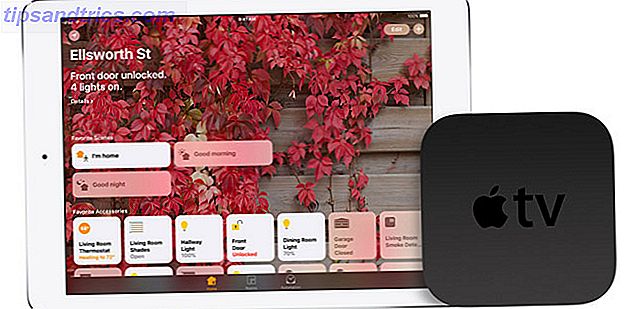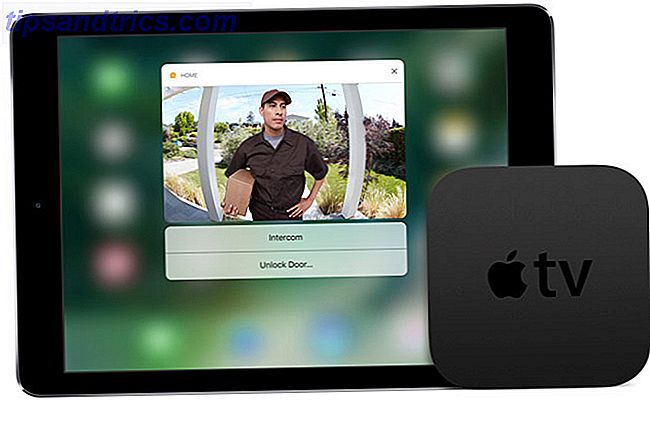Udviklere sætter ofte deres apps på salg gennem tilbudswebsites, appbundt eller App Store. App Store består af millioner af apps, men hjælper dig ikke med at finde disse tilbud eller lade dig spore priserne på de enkelte apps.
Du kunne en gang tilføje apps til din ønskeliste for at holde styr på dem, men den funktion er væk fra iOS 11. Vi viser dig seks måder at spore App Store-rabatter på både Mac og iOS.
1. Ceceree
Ceceree til Mac giver dig mulighed for at oprette delbare applister og holde styr på interessante apps til både Mac og iOS. For at tilføje en app skal du klikke på plusknappen, skrive navnet på appen og trykke på Enter . Ceceree vil straks søge i App Store og vise resultaterne.
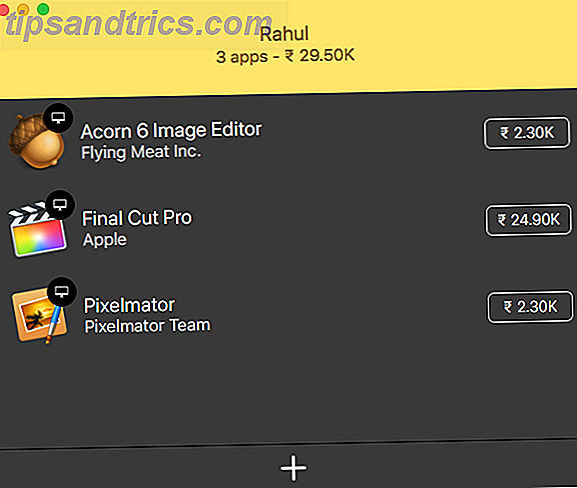
Klik på fanen, der svarer til den app, du leder efter, og tryk derefter på Tilføj for at tilføje denne app til din ønskeliste. Gentag den samme proces for andre apps. Klik på Udført for at vende tilbage til hovedskærmen.

For at sikre dig, at du ikke går glip af noget, skal du gå til Ceceree> Indstillinger og markere alle indstillinger under fanen Meddelelser . Cecerre vil se dine apps i baggrunden og underrette dig om prisændringer og opdateringer for hver app.

Du kan oprette et antal lister i Cecerre. App'en giver dig endda mulighed for at holde separate lister til Mac og iOS. For at oprette en ny liste skal du gå til Liste> Ny . Giv din liste et navn og tildel en farve. For at navigere mellem platforme, tryk Cmd + Skift + Højre / Venstre .
Cecerre lader dig også oprette delbare links til lister, så du kan sende en samling apps til andre. Hold musen over listen på titellinjen, og klik på Del . Indtast iTunes-e-mail-id'et, og klik på Opret . Enhver, der får linket, kan se hele din liste.

Download: Cecerre til Mac ($ 4, gratis prøveversion tilgængelig)
2. AppShopper

AppShopper er en af de største iPhone-, iPad- og Mac-appmapper. Det lader dig opdage nye apps og overvåge din ønskeliste for versionsopdateringer og prisændringer. Brug rullemenuen øverst til at finde apps til Mac, iPhone, iPad eller Universal iOS .
I menuen kan du også konfigurere filtre. Du kan se, sige alle de betalte iPhone- eller iPad-apps, der er til salg eller for nylig opdateret. Du kan også filtrere dine resultater efter kategori, eller find en bestemt app gennem søgning. Klik på Wish- knappen for at tilføje den pågældende app til din ønskeseddel- du skal bruge en gratis konto til at gøre det.
Når du har udfyldt din ønskeliste, skal du gå til din profil ved at klikke på dit navn øverst til højre. Under Meddelelser, kryds ved at meddele mig om ønskeseddel om prisfald pr. E-mail . Du får en email, når prisen på den app falder.
Klik på en app hvor som helst på webstedet for at besøge sin side med skærmbilleder, beskrivelse, changelog, appaktivitet og vurderinger. På denne side kan du yderligere spore, om appen har været på salg før, eller hvis udvikleren er stiv på prissætning.
På grund af Apples begrænsninger tilbyder AppShopper ikke sin egen iOS-app. Heldigvis kan du få adgang til webstedets indhold via andre metoder.
Prøv at bruge et af Safari's tricks og tilføj genveje til webstedet på din startskærm. Du kan også følge AppShopper på Twitter for de seneste opdateringer. Eller hvis du foretrækker at få opdateringer via RSS, tilbyder tjenesten disse links:
- Populære iPhone app prisfald
- Populære iPad app prisfald
- Populære Mac app prisdråber
3. AppSliced
AppSliced, som AppShopper, er et godt sted at opdage apps og gennemse salg. Det sporer prisfald, analyserer tidligere prisændringer og giver dig anbefalinger, der er skræddersyet til din smag.
Klik på Shop Apps for at gennemse de mest populære iPhone og iPad app prisfald. Du kan også opsætte filtre. Hvis du f.eks. Vil se alle de populære Mac-apps, der er til salg for produktivitetskategorien, skal du vælge Enhed som Mac, Sorter efter populære, Pris som betalt og Kategori som produktivitet .

På en apps produktside ses beskrivelsen, skærmbilledet, changelog og lignende apps. Klik på ikonet Ligesom for at kunne lide appen, som anbefalingsmotoren vil bruge til at finjustere, hvad den viser dig. Du bør også notere de seneste prisændringer for at se, hvornår en app sælges, hvor længe og den rabatpris.
Fra de seneste prisændringer og AppSliced-algoritmen vil det give råd om, hvorvidt det er det rigtige tidspunkt at købe appen. Under Set Price Alert kan du angive en tærskel for en app og klikke på Indstil alarm .

På sidepanelet kan du se listen over dine yndlingsapps, lide og ikke lide, venners aktivitet og indstillinger. Gennemse de øverste advarsler og henstillinger- faner for at se listen over mest populære appalarmer. Du kan også importere dine kontakter til AppSliced for at se anbefalinger fra dine venner og hvilke apps de kan lide eller ikke kan lide.
4. iOSnoops

iOSnoops giver dig tilbud til iPhone og iPad. Den daglige app deals afdeling indeholder kvalitets apps til iPhone og iPad fra alle kategorier, opdateres dagligt. Realtids opdateringsafsnittet giver dig mulighed for at få fat i tilbud, så snart de kommer op.
Søg efter en app, og du kan udfylde formularen Deal Alert på sin side. Når prisen på den app falder, får du en email med alle detaljer.
For at hjælpe dig med at holde dig opdateret, kan du følge iOSnoops på Twitter eller bruge Daily App Deals RSS-feed.
5. IFTTT Applet til App Store
Denne indstilling fungerer bedst, hvis du kun vil spore nogle få apps. IFTTT er en kraftfuld tjeneste, som giver dig mulighed for at oprette forbindelser mellem forskellige apps og tjenester. Se vores guide til brugen af IFTTT Den ultimative IFTTT Guide: Brug webens mest kraftfulde værktøj som et Pro Den ultimative IFTTT Guide: Brug webens mest kraftfulde værktøj som et proffs, hvis det så, også kendt som IFTTT, er en gratis web-baseret service for at få dine apps og enheder til at fungere sammen. Ikke sikker på, hvordan du opbygger din applet? Følg med denne vejledning. Læs mere for at komme i gang.
Når du har en konto, skal du logge ind på IFTTTs websted. Klik på dit kontonavn øverst til højre og vælg Ny applet .
For at indstille udløseren skal du vælge dette og skrive App Store i søgefeltet. Vælg Apple App Store . Vælg udløser App-prisen faldt, og indtast appens navn eller URL. Når du har indtastet webadressen, skal du klikke på knappen Opret udløser .

Nu skal du oprette en handling, der vil opstå, når IFTTT oplyser et prisfald for din app. Du kan gøre dette med en meddelelse på din enhed eller andre udløsere, men vi bruger e-mail i dette eksempel. Vælg det, og vælg Email efterfulgt af Send mig en e-mail- trigger.
Denne skabelon kan tilpasses, så du kan slette eller tilføje flere oplysninger om appen. Klik nu på knappen Opret handling . I det sidste trin, skift til at modtage en anmeldelse, når applet kører, hvis du vil have en besked på din enhed ud over e-mailen.
6. Opret Twitter Lister til App Deals
En liste er en kureret gruppe af Twitter-konti. Der er tre fordele ved at lave en Twitter-liste
- Du kan gruppere flere lignende konti sammen.
- Du behøver ikke at følge brugerne på listen.
- Visning af en liste tidslinje viser kun tweets fra disse konti og reducerer rod.
Log ind på Twitter, og klik på din profilikon. Vælg Lister fra rullemenuen, og klik derefter på Opret ny liste . Indtast navnet på listen som tilbud eller lignende og skriv en kort beskrivelse, hvis du vil.
Vælg derefter, om du vil have, at listen skal være privat eller offentlig . Klik på Gem liste, når du er færdig.

Når du har oprettet en liste, skal du skrive navnet på kontoen under Find personer, der skal tilføjes til din liste, og tryk på Enter . Nu kan du nemt gennemse bare de konti, der deler tilbud.
For at få din liste startet, tjek nogle af disse Twitter konti, der deler App Store tilbud:
- MDMDeals
- AppDiscount8
- TwoDollarTues
- AppSanta
- iOSnoops
- AppShopper
Få den bedste pris på App Store Apps
Selvom App Store ikke gør det nemt at se tilbud eller spore priser, kan disse tjenester hjælpe. Uanset om du foretrækker at spore alle apps på din ønskeliste eller bare vil bruge en Twitter-liste for at se prisfald, kan du spare nogle penge på iOS- og Mac-apps.
Få flere besparelser ved at tjekke de bedste apps og hjemmesider for at spare penge 4 måder, du kan spare penge på med apps og websteder 4 måder du kan spare penge på med apps og websites Det er vigtigt at have nok penge på dine opsparingskonti. Tag de første trin til økonomisk sikkerhed ved at bruge disse apps og hjemmesider. Læs mere .